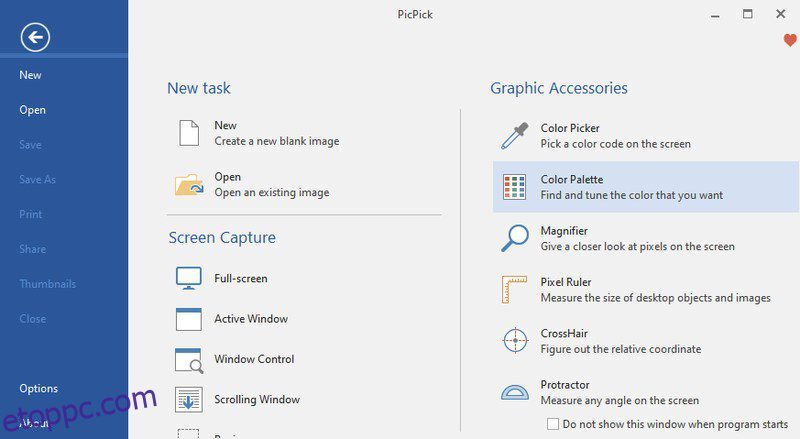A képernyőképek készítése az egyik leggyakoribb feladat, akár számítógépen, akár telefonon. Ezért minden operációs rendszer többféle módot kínál képernyőképek készítésére.
A munkahelyen képernyőképeket kell készítenie, hogy megosszon ötleteit kollégáival, segítséget kérjen másoktól a hibaképernyő megosztásával, vagy gyorsan megoszthassa a projekt előrehaladását. Egyes munkákhoz képernyőképek készítése is szükséges. Íróként például képernyőképeket kell készítenem, hogy az olvasók láthassák, miről beszélek.
Még a személyes képernyőidő alatt is sok olyan eset van, amikor képernyőképeket kell készítenie. Például amikor vásárol valamit a Facebookon, előfordulhat, hogy képernyőképet kell készítenie, hogy beszéljen az eladóval, képernyőképet kell készítenie egy pénzügyi tranzakcióról, hogy bizonyítékot szerezzen, vagy akár elmenthet egy fantasztikus lakberendezési ötletet, amelyet az interneten talált.
Annak ellenére, hogy Windows alatt könnyű képernyőképeket készíteni (csak nyomja meg a Windows+PrtScn gombokat), az alapértelmezett funkció minimális. Nem áll rendelkezésre robusztus szerkesztőeszköz, sok automatizálási funkció hiányzik belőle, és a képernyőképek készítése különböző módokon gondot okozhat.
Ha gyakran kell képernyőképeket készítenie, akkor kötelező beszereznie egy harmadik féltől származó képernyőképes szoftvert, amely minden igényt kielégít. Ezekkel az eszközökkel többféleképpen készíthet képernyőképeket, automatikusan elmentheti azokat a kívánt helyre (online/offline), és hatékony szerkesztőeszközökkel megjegyzéseket fűzhet hozzájuk.
Hogy segítsek megtalálni a megfelelő képernyőképes szoftvert a Windows számára, felsorolok néhányat a legjobb Windows képernyőképes eszközök közül.
Tartalomjegyzék
Greenshot
Ha egy egyszerű, ingyenes, de hatékony képernyőképes eszközt szeretne, akkor Greenshot szerintem a legjobb választás. Ez egy nyílt forráskódú alkalmazás, amely a tálcáról működik, így többféle módon is gyorsan készíthet képernyőképeket. A felhasználói felület és a billentyűparancsok segítségével régiót, aktív ablakot, teljes képernyőt, utolsó régiót és számos képernyőképet készíthet.
Beállíthatja úgy, hogy a képernyőképeket közvetlenül egy adott mappába mentse, vagy akár el is küldje egy programnak. Lehetőség van arra is, hogy a képernyőképeket azonnal feltöltse az Imgurba, amint elkészíti azokat. Ezenkívül rendkívül kevés erőforrást igényel, és a tálcáról működik, így minimális beavatkozást okoz a munkájában.
PicPick
használtam PicPick közel 2 évig, mielőtt a Greenshothoz költöztem volna, mivel valami egyszerűbbre volt szükségem. Ha azonban olyan képernyőképes eszközt szeretne, amely hatékony szerkesztővel is rendelkezik, akkor a PicPick egy mérfölddel veri le a többi képernyőképes eszközt. 8 módot kínál a képernyőkép rögzítésére, majd megnyitja azt a szerkesztőjében.
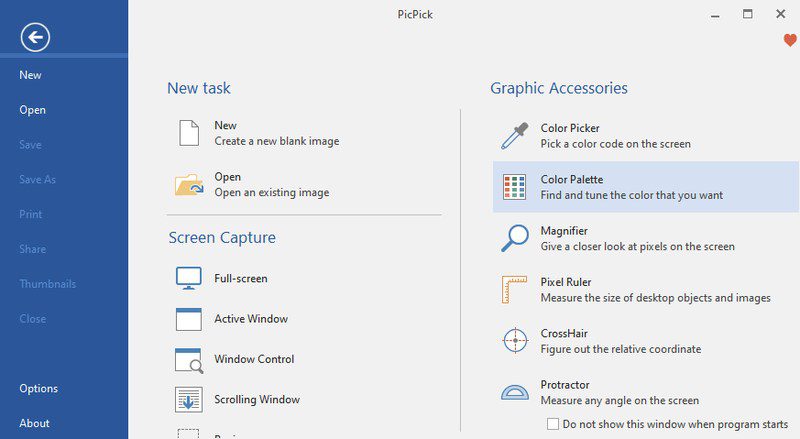
A szerkesztő minden közös funkciót kínál a képek szerkesztéséhez, beleértve az effektusokat, megjegyzéseket, pixelvonalzót, átméretezést/kivágást, rajzolást és még sok mást. Az összes készített képernyőképet a PicPick felületen kezelheti és szerkesztheti, és bárhol megoszthatja az interneten a Megosztás lapon.
A PicPick teljesen ingyenes személyes használatra, de ügyfélszolgálat nélkül. Meg kell vásárolnia a fizetett változat kereskedelmi használatra.
Snagit
A Snagit egy prémium minőségű képernyőkép- és rögzítőeszköz, 15 napos ingyenes próbaverzióval az eszköz tesztelésére. Nagyon hatékony, ha képernyőképeket kell készíteni, szerkeszteni és megosztani. Legfeljebb 12 módot kínál képernyőképek készítésére, és mindegyik opcióhoz további beállítások tartoznak a viselkedés módosításához.
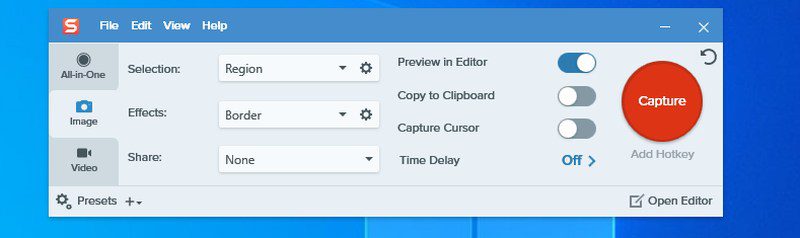
A készített képernyőképek megnyílnak a Snagit szerkesztőben, amely minden szükséges szerkesztési funkciót, valamint egy galériát kínál az összes képernyőkép egy helyen történő megtekintéséhez. Ezenkívül tartalmaz egy listát a képeket és a felhőben tárolt webhelyekről, ahol azonnal megoszthatja képernyőképeit.
A 15 napos ingyenes próbaidőszak után egyszeri, 49,99 dolláros fizetésért megvásárolhatja a Snagit legújabb verzióját.
ShareX
Ha fontos Önnek a képernyőképek másokkal vagy webhelyekkel való megosztása, akkor ShareX a kívánt screenshot szoftver. Hétféleképpen készíthet képernyőképet, valamint videót és GIF-eket is rögzíthet. Van egy praktikus automatikus rögzítési funkció is, amely meghatározott időközönként automatikusan képernyőképeket készít.
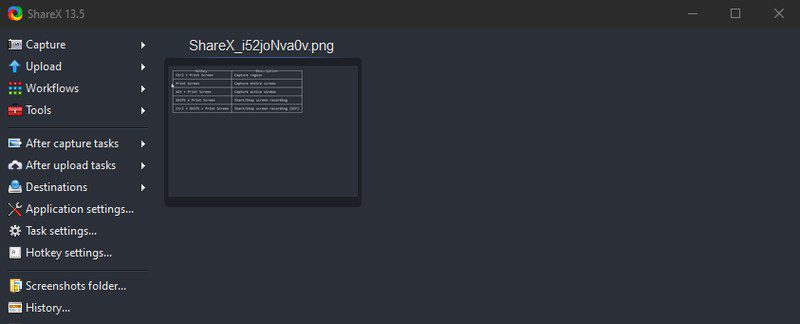
A ShareX dedikált menüket kínál a képernyőképek feltöltéséhez számos különböző online szolgáltatásba, és közvetlenül a ShareX felületéről kezelheti fiókjaikat. Megosztható rövid hivatkozásokat is kaphat az egyszerű megosztás érdekében.
Összességében az alkalmazás nagymértékben testreszabható, és kissé túlterhelt lehet, és van néhány mellékeszköz is, például egy beépített OCR-eszköz.
Lightshot
Ahogy a neve is sugallja, ez egy nagyon minimális képernyőképes szoftver, amely rendkívül könnyű és könnyen használható. Lightshot ugyanúgy működik a tálcáról, mint a Greenshot, de csak régiós vagy teljes képernyős képernyőképeket készíthet vele.
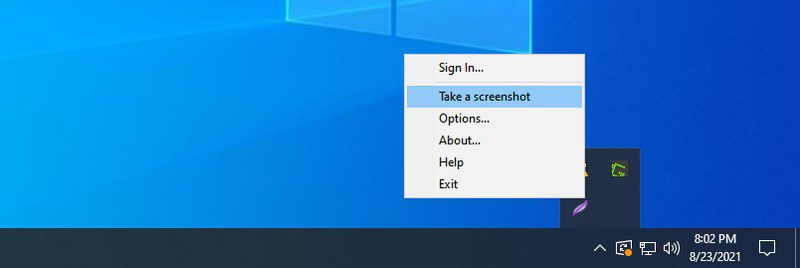
Amellett, hogy könnyen kezelhető az erőforrások, azt is lehetővé teszi, hogy képernyőképet töltsön fel a webhelyére, hogy bárkivel online megosszon anélkül, hogy be kellene jelentkeznie. Regisztrálhat a képernyőképek online mentéséhez és kezeléséhez.
Annak ellenére, hogy ez egy könnyű képernyőkép-eszköz, mégis kínál egy alapvető szerkesztőt a képek megjegyzéseivel és online megosztásával.
ScreenRec
Valójában ez egy screenshot eszköz és egy képernyőrögzítő is, de elsősorban a képernyőkép eszközről fogok beszélni. ScreenRec a képernyő jobb oldalán található, és gyorsan készíthet képernyőképet. Azonban manuálisan kell kiválasztania egy régiót a képernyőkép készítéséhez.
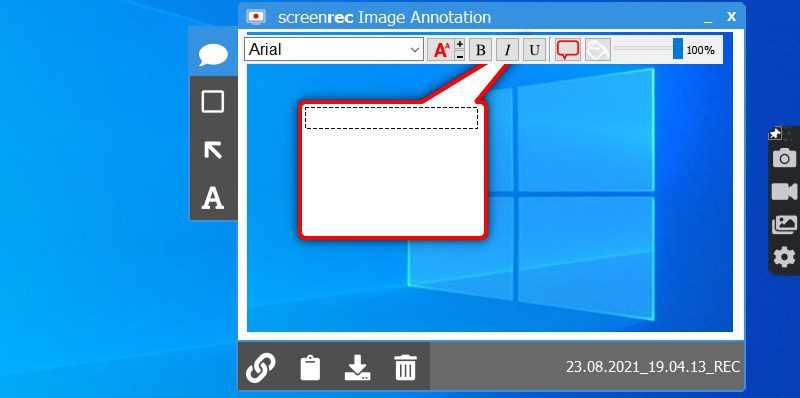
Az elkészített képernyőkép egy minimális szerkesztőben nyílik meg, ahol nyilakat és szöveget adhat a képhez, majd mentheti. Az eszköz saját galériával rendelkezik, ahol megtekintheti és kezelheti az összes képernyőképet és felvételt. Ha regisztrál az ingyenes fiókra, privát, megosztható linkeket is kaphat képernyőképéhez, valamint 2 GB ingyenes felhőtárhelyet.
Használata ingyenes, de korlátozott felhőtárhellyel rendelkezik, és az online funkciók használatához regisztrálnia kell.
Gyazo
Gyazo képernyőkép-eszközként és online fotókezelőként is működik. Az Ön által készített képernyőképek azonnal feltöltésre kerülnek a Gyazo webhelyére egy erre a célra szolgáló hivatkozás alatt. Ezt a linket bárkivel megoszthatja a képernyőkép megosztásához vagy az együttműködéshez.
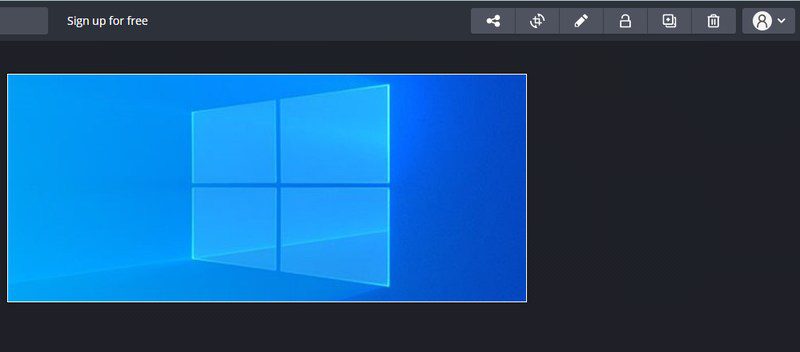
Ingyenes verziója csak képernyőképek készítésére és online megosztására alkalmas. Ha mindent online akar kezelni, akkor be kell szereznie a Gyazo Pro verzió (3,99 USD/hó), amely korlátlan hozzáférést biztosít a mentett képernyőképekhez és szerkesztési funkciókhoz. Videókat és játékvisszajátszásokat is rögzíthet, és online kezelheti őket.
Apowersoft
Meg kell említenem, hogy ez az eszköz nagyon gyakran kéri Önt, hogy frissítsen a fizetős verzióra. A fizetős verzió Apowersoft Screen Capture rendelkezik néhány egyedi tulajdonsággal, amelyek miatt megéri a pénzt.
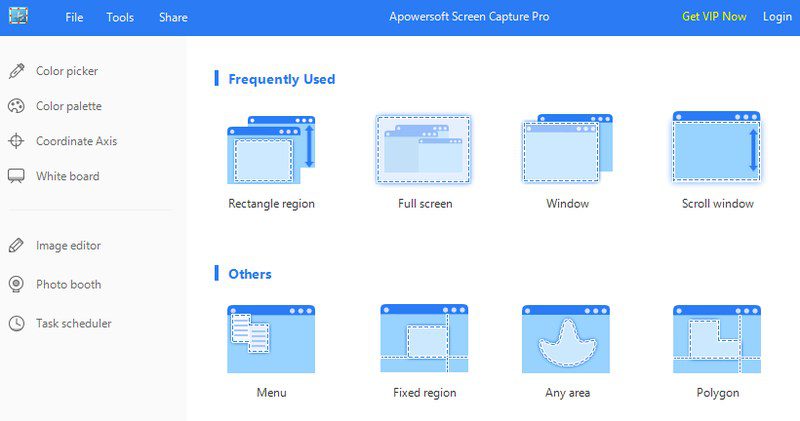
12 különböző módon készíthet képernyőképeket, beleértve a képernyőképek készítéséhez különböző alakzatokat is. A képernyőképek megnyílnak a szerkesztőjében, amely egészen úgy néz ki, mint az MS Paint alkalmazás a Windows rendszerben, de van néhány nagyszerű megjegyzés funkciója.
Az érdekesebb funkció a Feladatütemező, amellyel ütemezheti, hogy az alkalmazás mikor készítsen automatikusan képernyőképeket. Még az ismétlést is beállíthatja, hogy idővel folyamatosan képernyőképeket készítsen.
Félelmetes képernyőkép
Ha többnyire a böngészőjében és az alkalmazásokban készít képernyőképeket, vagy nem akarja magába a Windowsba telepíteni a képernyőképet, akkor egy Chrome-bővítmény jobb lehet az Ön számára. Félelmetes képernyőkép egy Chrome-bővítmény képernyőképekhez, amely a böngészőből működik, hogy képernyőképeket készítsen a Chrome-ról és más aktív alkalmazásokról.
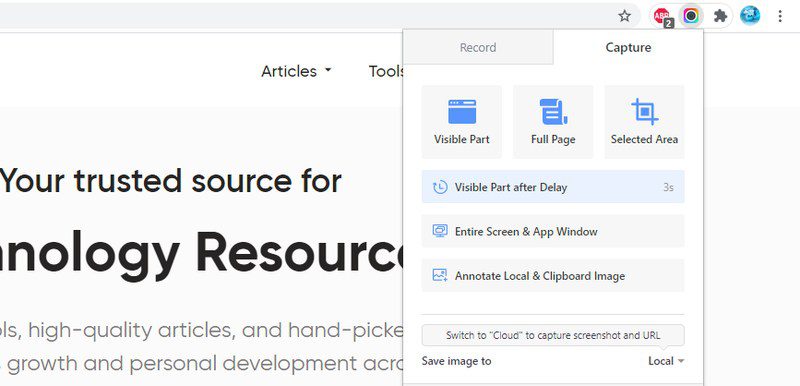
Többféle módon is készíthet képernyőképeket, majd néhány alapvető szerkesztőeszközzel új lapon szerkesztheti azokat. Szerkesztés után a képernyőképeket megoszthatja online a webhelyekre mutató beépített hivatkozások segítségével, vagy feltöltheti őket az Awesome Screenshot felhőtárhelyére. Az Awesome Screenshot felhőtárhelyre való feltöltés lehetővé teszi a képernyőképek privát megosztását, és a képeket online kezelheti.
Az Awesome Screenshot lehetővé teszi, hogy teljes oldalas képernyőképeket készítsen weboldalakról anélkül, hogy lefelé görgetne.
Az extra szerkesztőeszközök eléréséhez és a felhőalapú tárolási funkciók használatához be kell szereznie a Pro verziót.
Nimbus rögzítése
Nimbus rögzítése egy képernyőkép-, videó- és GIF-készítő szoftver, amely könnyen használható és gyorsan elvégzi a munkát. Annak ellenére, hogy a videórögzítési és GIF-készítési funkcióit a Pro előfizetésképernyőképes funkciója valójában ingyenesen használható.
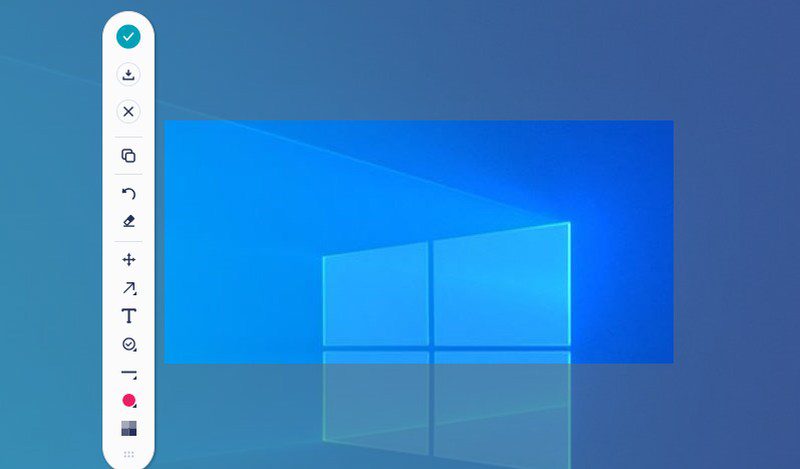
Régiós vagy teljes képernyős képernyőképeket készíthet. Nekem személy szerint nagyon tetszett a képernyőkép utáni viselkedése, ahol azonnal megnyílik egy kis widget, amely lehetővé teszi a képernyőképet a helyszínen megjegyzésekkel ellátni, és letölteni/megosztani. A képernyőképek feltölthetők a Nimbus Capture online fiókjába is, ahol jegyzeteket fűzhet hozzá és kezelheti őket.
Screenpresso
Screenpresso egy apró widgetet ad hozzá a képernyő tetejéhez, amelyre az egeret mozgatva kiemelheti. Ezzel a widgettel normál képernyőképeket, sőt késleltetett vagy görgető képernyőképeket is készíthet. Használhat színválasztó eszközt is ugyanabból a widgetből, és használhatja az OCR-t bármelyik képernyőképen.
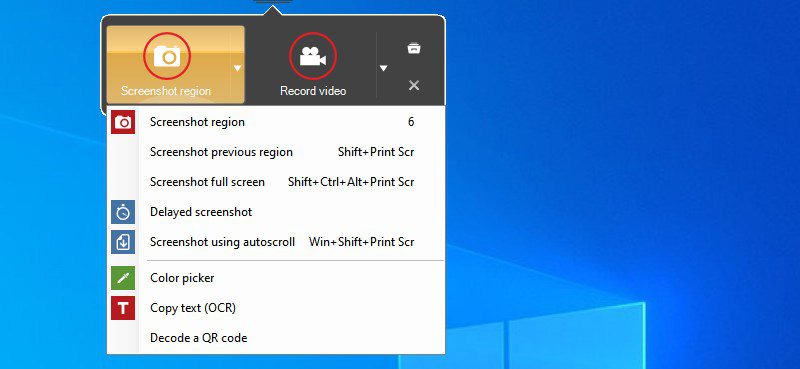
Ha belép a Screenpresso beállításaiba, van egy nagyon klassz funkció, amellyel automatikusan hozzáadhat előre beállított effektusokat, vízjelet és átméretezheti a képernyőképeket, amint elkészülnek. Az asztal hátterét is csak a képernyőkép elkészítésekor módosíthatja.
A legtöbb képernyőképekkel kapcsolatos funkció ingyenes, de az OCR és a vízjel nélküli videorögzítés elérhető a Pro verzióban.
Utolsó szavak 👨🏫
Van egy dedikált képszerkesztő eszközöm, amelyet nagyon szeretek, ezért ragaszkodom a Greenshothoz minden, képernyőképekkel kapcsolatos igényemhez, mivel könnyebben használható, és automatikusan menti a képernyőképeket, amikor készítem őket. Ha nem lenne dedikált képszerkesztőm, határozottan a PicPick-et használnám, mivel a képernyőképet és a szerkesztő eszközt a legjobbak között tartom ingyenes képernyőképes szoftverekhez.
Csak beépített eszközöket keres? Íme 6 módja a képernyőképek készítésének Windows 11 rendszerben.